Yoast SEOの概要や使い方をまとめました。
Contents
Yoast SEOの概要
Yoast SEOはWordPressで作ったサイトにSEO対策を行うためのプラグインです。Yoast SEOは「ヨースト エスイーオー」と読みます。2022年1月時点で、Yoast SEOは世界で最もWordPressにインストールされているプラグインです。SEO関連プラグインの中で世界1位ではなく、すべてのWordPressプラグインの中で最もインストールされているプラグインです。日本国内だけだと10位になります。
参考:https://manuon.com/wordpress-plugin-share-ranking/
Yoast SEOの導入(インストール)
WordPressのダッシュボードにログインし、「プラグイン>新規追加」からYoast SEOをインストールします。右上の検索ボックスに「Yoast SEO」と入力し、左上に表示される「Yoast SEO」をインストールしましょう。
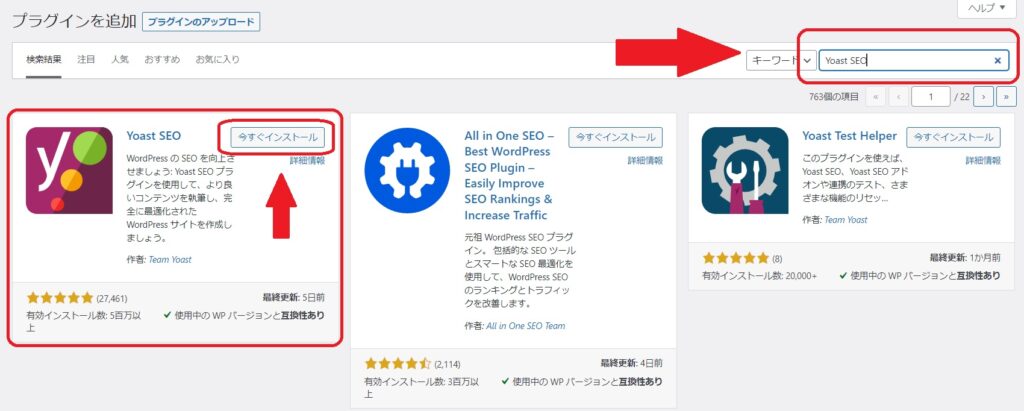
Yoast SEOの機能
Yoast SEOは以下の機能が搭載されています。
- ページタイトル・メタディスクリプションの設定
- キーワードの設定(無償版1つ、有償版5つまで)
- XMLサイトマップの自動生成
- ソーシャルメディア(Twitter・Facebook)の設定
- 個々のページに対するSEOスコアの表示
- パンくずリストの作成
- Google Search Console との連携
- 他
ページタイトル・メタディスクリプション
ページタイトル・メタディスクリプションはGoogleの検索結果に表示されます。以下はGoogleで「Google」と検索した検索結果で、「Google」がページタイトル、「Search the world’s information, including webpages, images, videos and more. …」と書かれている部分がメタディスクリプションです。メタディスクリプションはページを120文字程度で要約した文章を設定します。

XMLサイトマップ
Googleの検索エンジンは、サイトマップに影響を受けています。サイトマップとはサイトの構造をまとめたデータです。Yoast SEOは自動でWordPressで作ったサイトのサイトマップを作成します。
Google Search Console
Google Search ConsoleはGoogleの検索結果にWordPressで作ったページが何回表示されたかや、検索結果での検索順位などを確認するGoogleの開発したツールです。Google Search Consoleについての詳細は下記リンクでまとめています。
Google Search ConsoleとYoast SEOの連携
まずはWordPressの管理画面にログインし、「SEO>一般」を開きます。
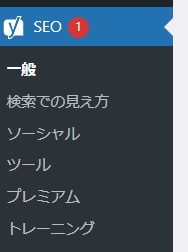
次に「ウェブマスターツール」タブを選択し、「Google 認証コード」にコードを入力します。コードを入力したら青いボタンの「変更を保存」をクリックして完了します。
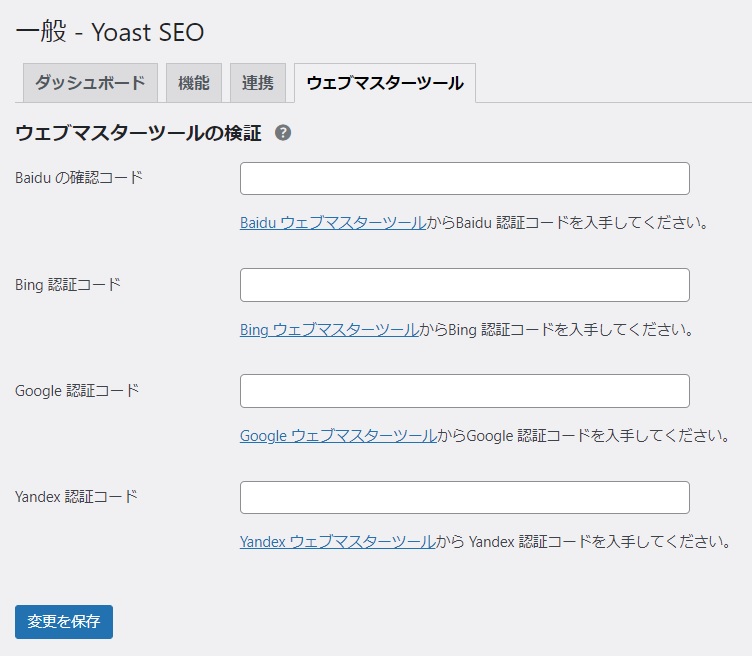
Google 認証コードは、以下のGoogle Search Console公式ページから取得します。
https://search.google.com/search-console/about
Google Search Console公式の概要は以下のリンクです。
https://support.google.com/webmasters/answer/9128668?hl=ja
All in one SEO Packなど、他のSEO対策プラグインとの併用
予測不可能なエラーが起きる可能性があることや、WordPressのページの読み込み速度が遅くなりSEO上マイナスになるなどすることがあるため、All in one SEO PackなどのYoast SEO以外のSEO対策プラグインとの併用は避けてください。
SEO対策されたテーマとYoast SEO
賢威や、THE THORなどのSEO対策に強い設計になっているテーマでは、Yoast SEOは不要なことがあります。「使用予定のテーマ Yoast SEO」でGoogle検索をし、テーマとの相性が悪いければYoast SEOのインストールを避けます。
まとめ
Yoast SEOの使い方をまとめました。Yoast SEOはページタイトルやメタディスクリプションなどSEOに関する様々な設定が可能なため、WordPressでサイトを立ち上げたらインストールしましょう。All in one SEO Packとの違いは別の記事でまとめています。